Win10系统桌面预览功能怎么打开?Win10如何开启桌面预览功能方法
时间:4年前 游览量:580 标签: 桌面 功能 Win10 开启 鼠标 下图 方法 如何 zhengwuku
在Windows10系统中有一个桌面预览功能,我们将鼠标移动到桌面的右下角时可以快速预览桌面,对于一些用户来说十分实用。那么Win10系统桌面预览功能怎么打开?正务库(www.zhengwuku.com)分享一下Win10如何开启桌面预览功能方法。
Win10如何开启桌面预览功能方法
1、我们使用鼠标右键点击任务栏,选择属性,如下图所示:

2、在窗口中,勾选“当你将鼠标移动到任务栏末端的“显示桌面”按钮时,使用“快速”预览桌面,然后点击确定,如下图所示:
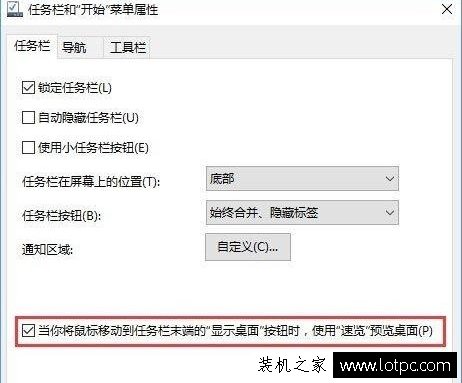
以上就是正务库(www.zhengwuku.com)分享一下Win10如何开启桌面预览功能方法,希望能够帮助到大家。